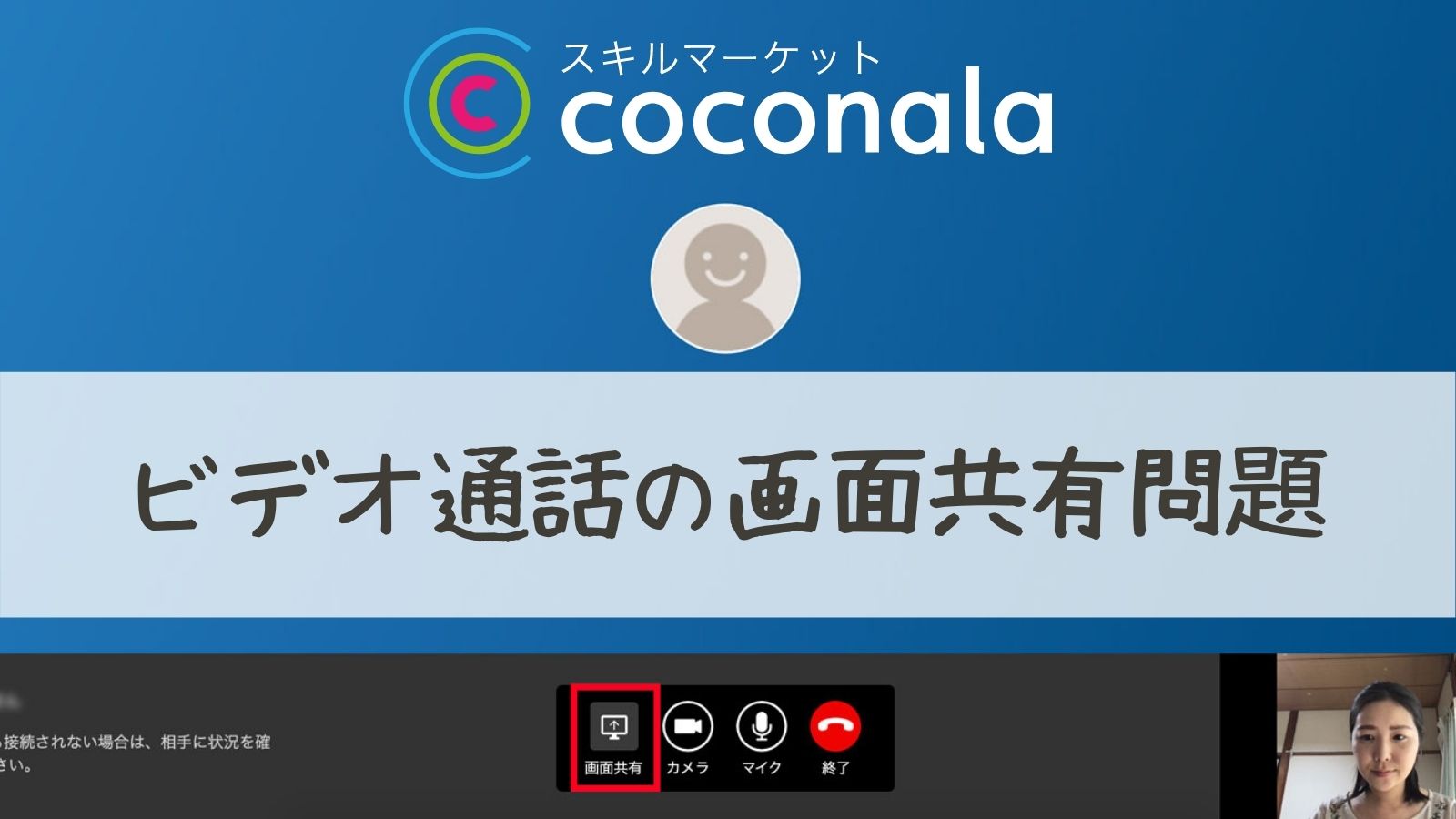オンライン講師のKoniです。今日はココナラのお客様とビデオチャットでWebコンサルティングでした。
画像共有のスクリーンショットが撮れたので、これからココナラでビデオチャットを販売する人向けにシェアしたいと思います♪
一筋縄でいかないココナラの画面共有
まず、こちらがココナラのビデオチャット待機画面です。
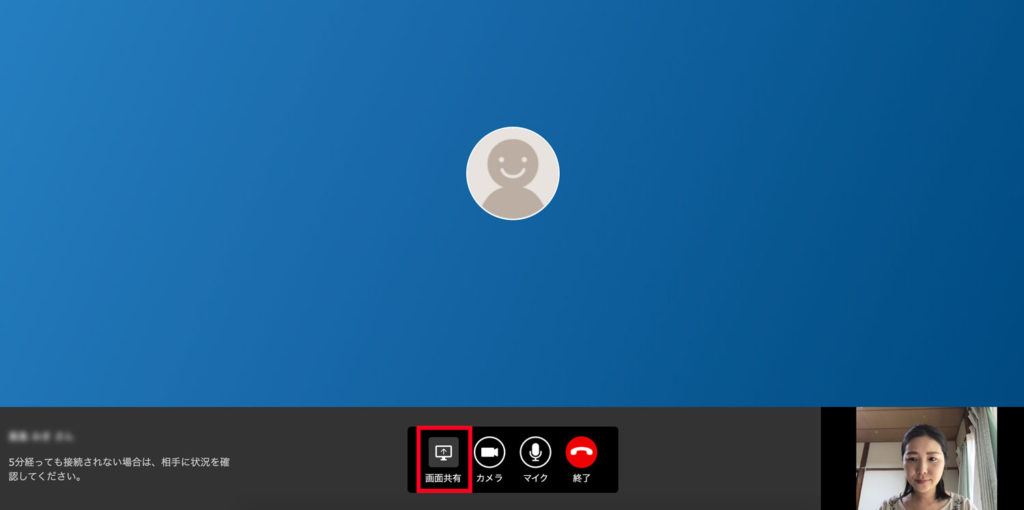
お客様がまだ参加していない状態では、このように青色の画面で、私は右下に小さく写っています。自分のスクリーンの大きさを変えたり、場所を移動することはできません。(不満)
画面共有はこの状態でも可能です。今回はスタンバイ時間にスクショを撮りました。下にある「画面共有」のボタンを押すと、このようなポップアップが立ち上がります。
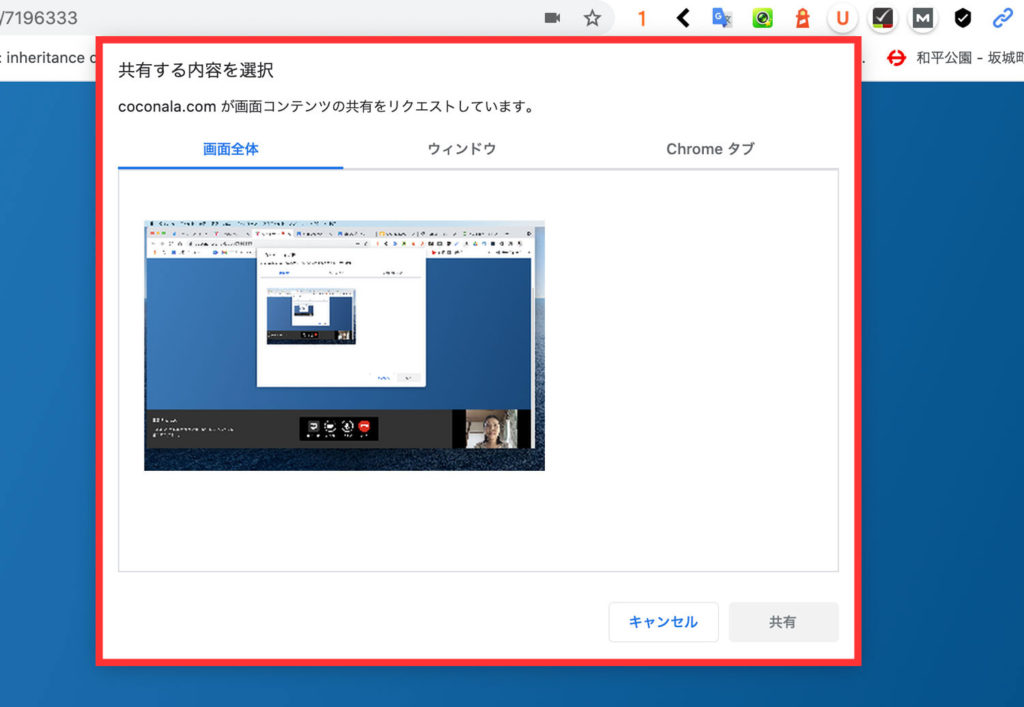
共有する内容は「画面全体」「ウィンドゥ」「Chromeタブ」から選ぶことができます。
◉ ウィンドゥ:ブラウザやソフトなど、PCで立ち上げているウィンドゥ
◉ Chromeタブ:Chromeで開いているウェブページ
私はChromeブラウザを使っているので「Chromeタブ」と出たようですが、FirefoxやIEで使った場合も同じように表示されるのかは不明です。
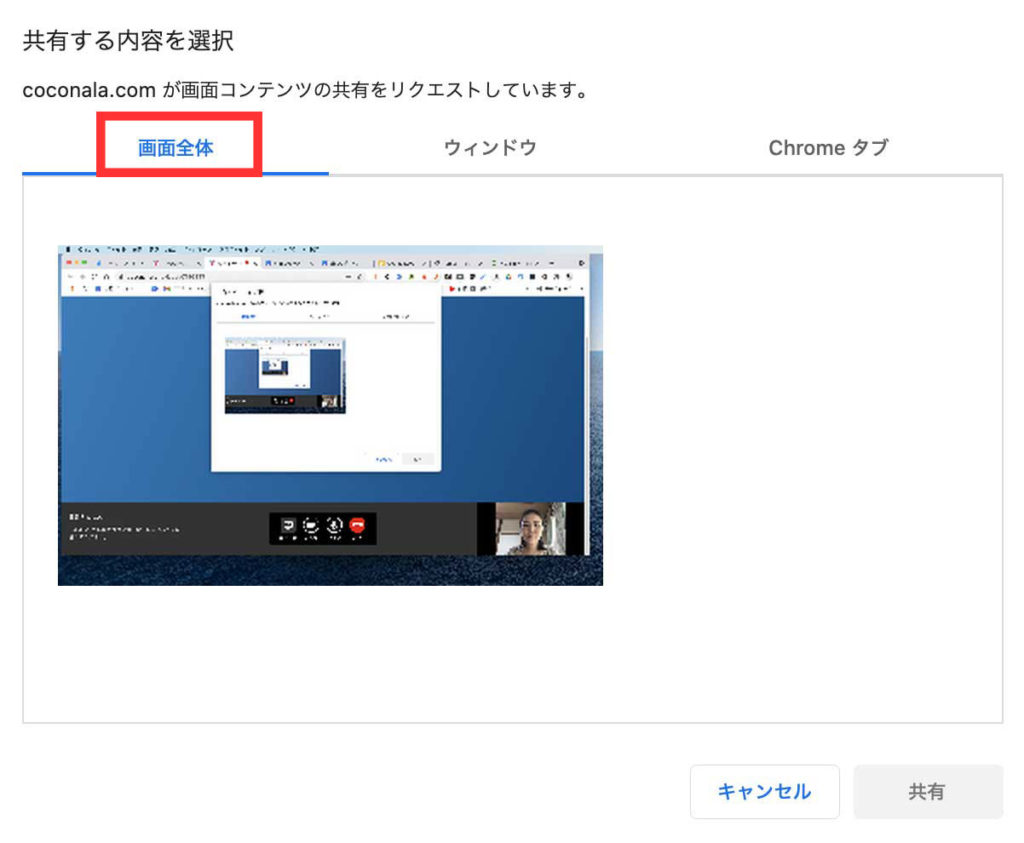
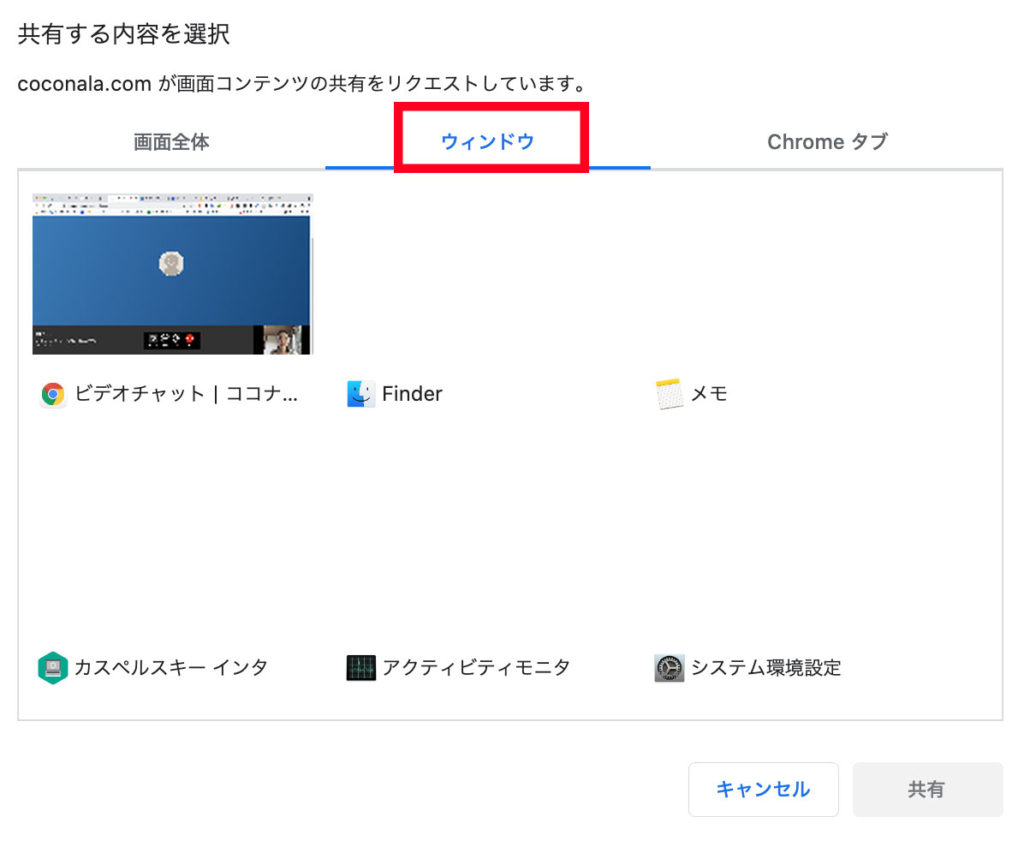
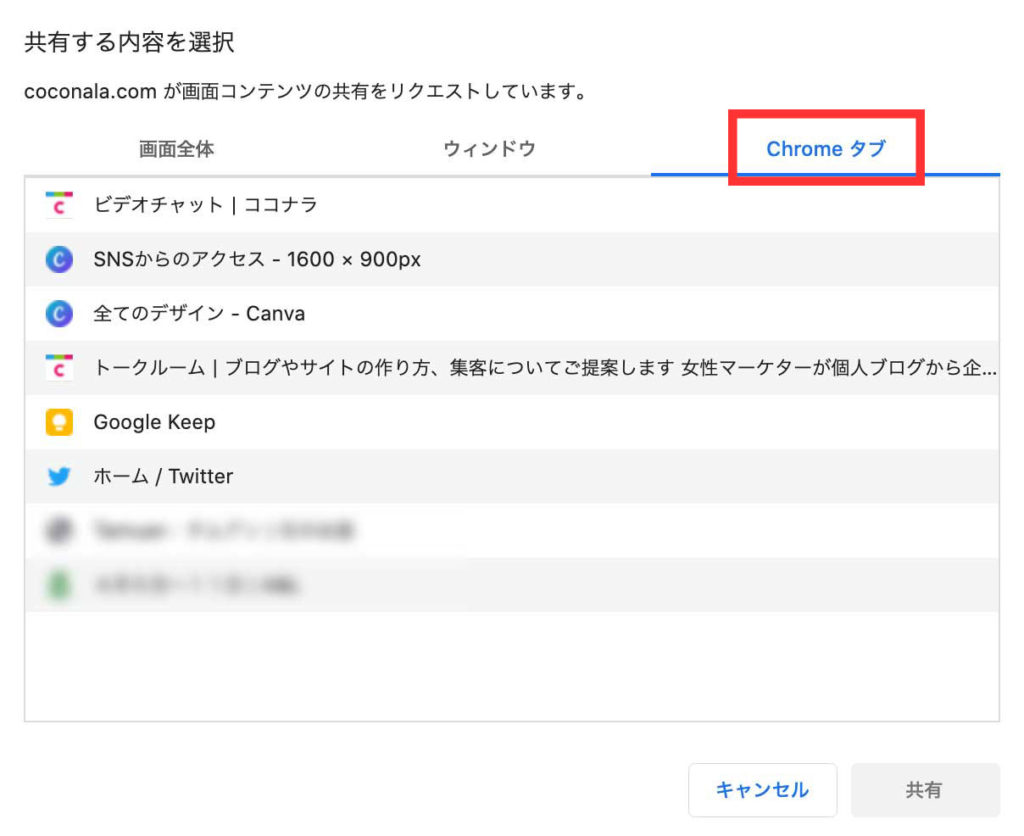
共有したいウィンドゥやページを開いて「共有する」ボタンを押すと、数秒後に共有が開始されます。
現在共有しているウィンドゥ/ページは青い太線で囲まれているかどうかで判断します。(スクショありません)
共有を停止するときは
元々「画面共有」ボタンがあった場所が「共有停止」ボタンになっているのでそれを押します。
画面共有の注意点
画面共有できないトラブルに注意
そもそも、画面共有できないことがあります。
私から画面共有ができなかった事、お客様から画面共有ができなかった事、両方あります。これは結構よくあることで、10回のうち2〜3回は共有できません。最初に共有できずに何回か試して成功したこともありません。1回やってダメだったら何度やってもダメ!という感じです。
なので、画面共有ができない場合の案内の仕方を事前にイメージしておく事が必要です。どうしても必要な資料は、トークルームのファイル添付から送るといいですよ。
ここでさらなる注意点ですが、このファイル添付機能にも「合計100MBまで」という制限があるので、重たいファイルはビデオチャット開始前に余裕を持って送ることをおすすめします。限られてチャット時間中にファイルを探して…圧縮して…などすると焦ってしまいます。
共有停止後のビデオオフに注意
今日のレッスンでは、共有を停止した直後にビデオが「オフ」になっていてしばらく気付きませんでした。いつも「ビデオオフ」になるかは分かりませんが、共有を停止した後はビデオがオンになっていることを確認してください。
Chromeタブに注意
これは私のPC(Mac Book Pro 2019)との相性かもしれませんが念のため。
Chromeタブで、例えばタブAを選んで画面共有したとしますよね。そこからタブBを選んでアクティブにしても、画面共有はタブBに移行しません。タブAを写したままです。
その場合は一旦共有を停止し、改めて「Chromeタブ>タブB」を選んで共有開始する必要があります。
今日はお客様からタブBが見えていないことに気が付かず、少しの間、見えていると思い込んで喋ってしまいました。画面共有中はいつも、共有しているつもりの画面が「青い太枠」で囲まれているか注意しておいた方が良さそうです!
いかがでしたか?
なかなか一筋縄でいかないココナラのビデオチャット画面共有についてでした。またアップデートがあれば追加していきます!